Como inicializar no modo de recuperação do macOS sem uma partição de recuperação

O Mac não consegue inicializar, mesmo no modo de recuperação do MacOS? Quer você esteja substituindo o disco rígido ou tenha uma partição de recuperação corrompida, às vezes as ferramentas de reparo da Apple não inicializam, o que dificulta a instalação de uma nova cópia do macOS ou o acesso a outros utilitários.
Mostramos a você como acessar a partição de recuperação do seu Mac, mas se você teve uma falha total no disco rígido, não há partição para arrancar. Você pode pensar que isso significa que você está ferrado, ou que você precisa fazer uma chave USB inicializável para instalar o macOS novamente. Mas isso não é verdade.
Como a Apple explica, o macOS Internet Recovery é uma opção de reserva disponível para todos os usuários de Mac. E é fácil de usar.
Desligue o seu Mac e, em seguida, volte a ligá-lo ao pressionar Option + Command + R. Você deve ver um ícone de globo giratório.
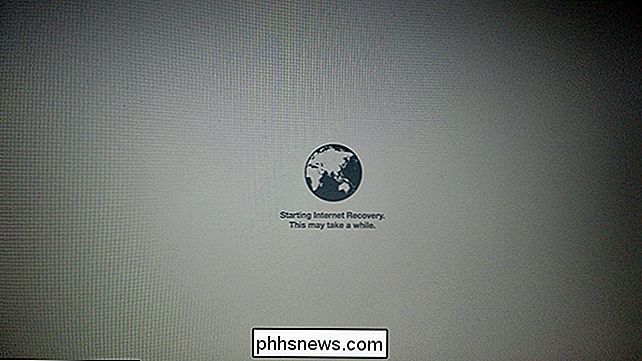
Primeiro, você pode ser solicitado a se conectar a uma rede Wi-Fi, supondo que a partição do macOS não esteja disponível para extrair a senha. A inicialização pode demorar muito se você estiver em uma conexão lenta com a Internet, mas com nossa velocidade de 30 MB / s demorou cerca de cinco minutos.
Quando o processo estiver concluído, você verá a versão das ferramentas de recuperação do MacOS veio com o seu Mac.
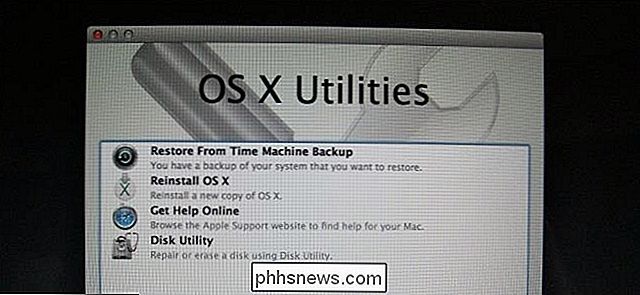
A partir daqui você pode:
- Restaurar o Mac a partir de um backup do Time Machine.
- Reinstalar o macOS. Observe que você só pode instalar a versão que acompanha o seu Mac via Internet Recovery.
- Acesse o Safari, para navegar na Web e procurar soluções para o seu problema atual.
- Acesse o Utilitário de Disco, que permite assumir o controle de seu computador. discos rígidos.
Há um monte de outras ótimas ferramentas de Recuperação do MacOS, incluindo o Terminal e o Diagnóstico de Rede.
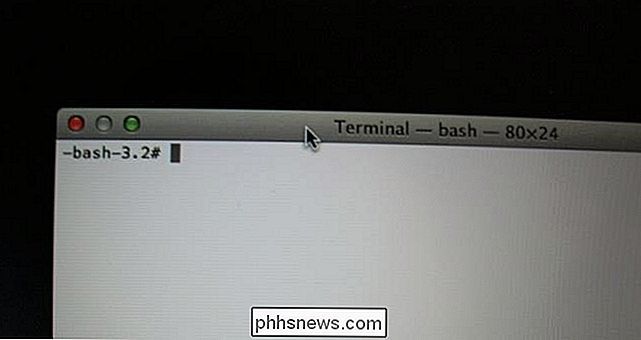
Basicamente, o MacOS Internet Recovery é o mesmo que o modo de recuperação interna. No entanto, existe uma diferença fundamental: se você tentar instalar o macOS, terminará com a versão do macOS que acompanha o Mac, em vez da versão mais recente. Felizmente, as versões recentes do macOS são gratuitas, então isso é apenas um pequeno aborrecimento. E se você quiser fazer downgrade de qualquer forma, esse pode ser o método mais fácil, já que você nem precisa de um pen drive.

Como desbloquear o celular (para que você possa levá-lo a um novo transportador)
A maioria dos telefones celulares vendidos na América do Norte - especialmente em contrato - é "bloqueada" para uma determinada operadora de celular . Você só pode usá-los na rede dessa operadora, portanto, não é possível alternar para outra operadora sem “desbloquear” o telefone primeiro. RELACIONADO: Qual é a diferença entre desbloqueio, enraizamento e desbloqueio?

10 dicas de dropbox para iniciantes
Mesmo que o Dropbox esteja disponível há muito tempo, eu não me inscrevi em uma conta até alguns meses atrás e agora não sei por que não me inscrevi antes! O Dropbox é um serviço incrível que possui muitos recursos que eu nem sabia que existiam quando comecei a usá-lo.Se você é novo no Dropbox, aqui estão 10 dicas que eu achei úteis ao usar o serviço. Claro, há muit



